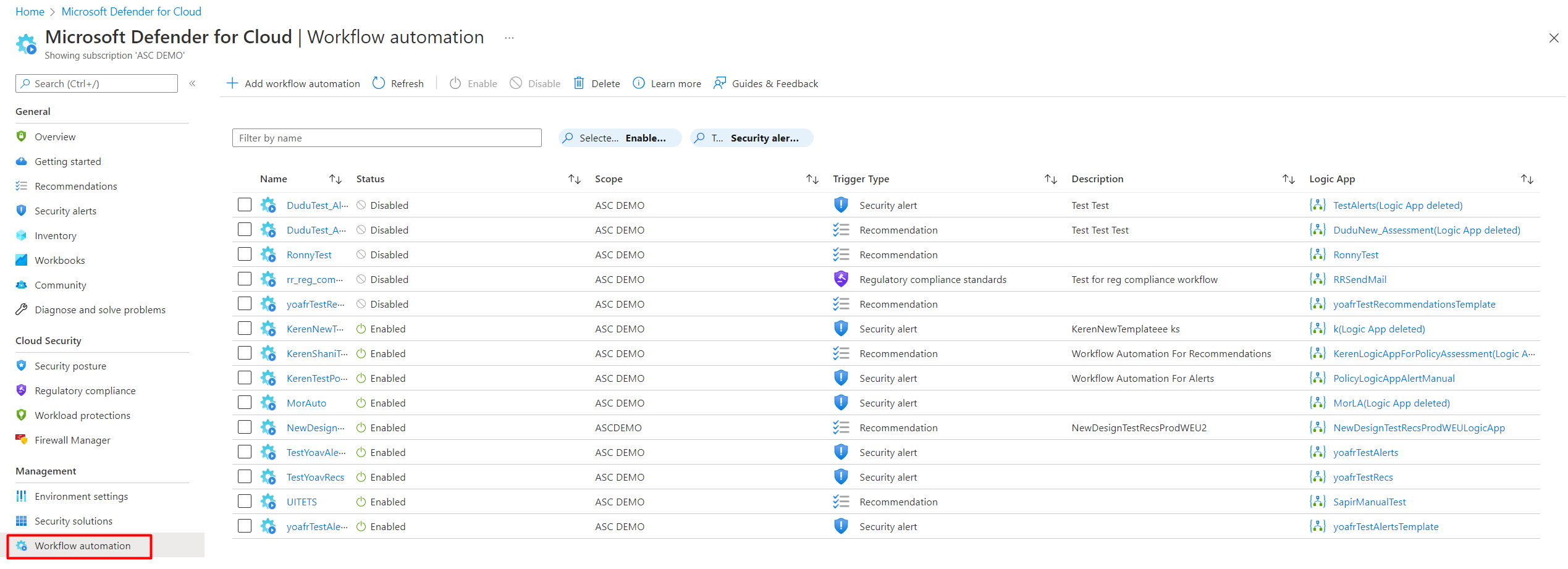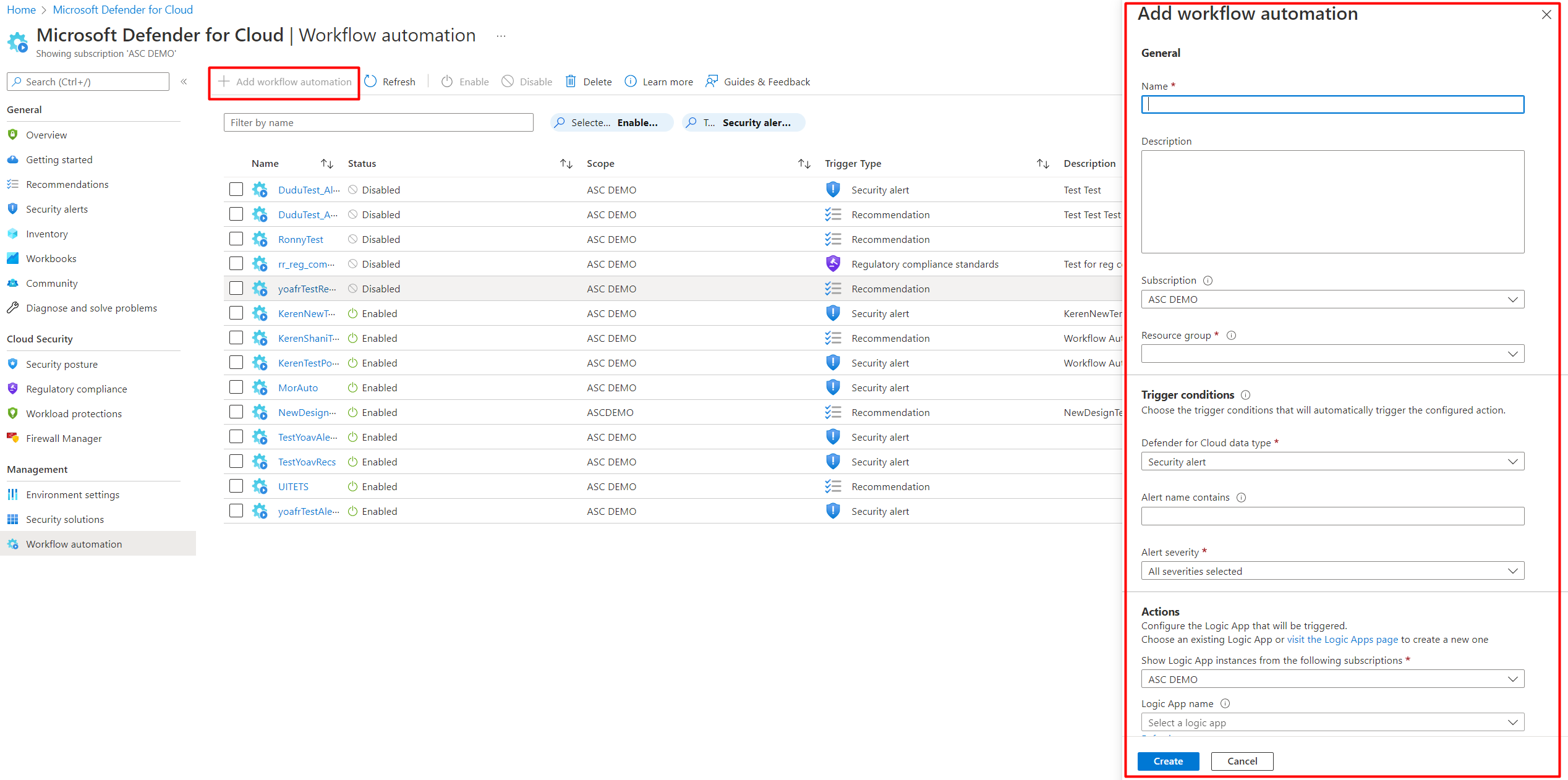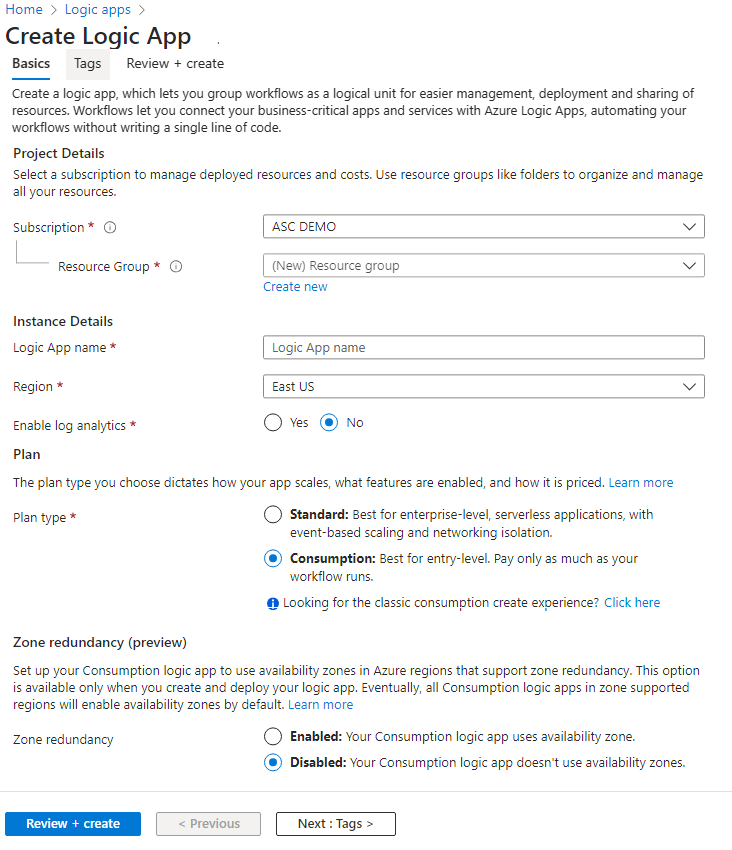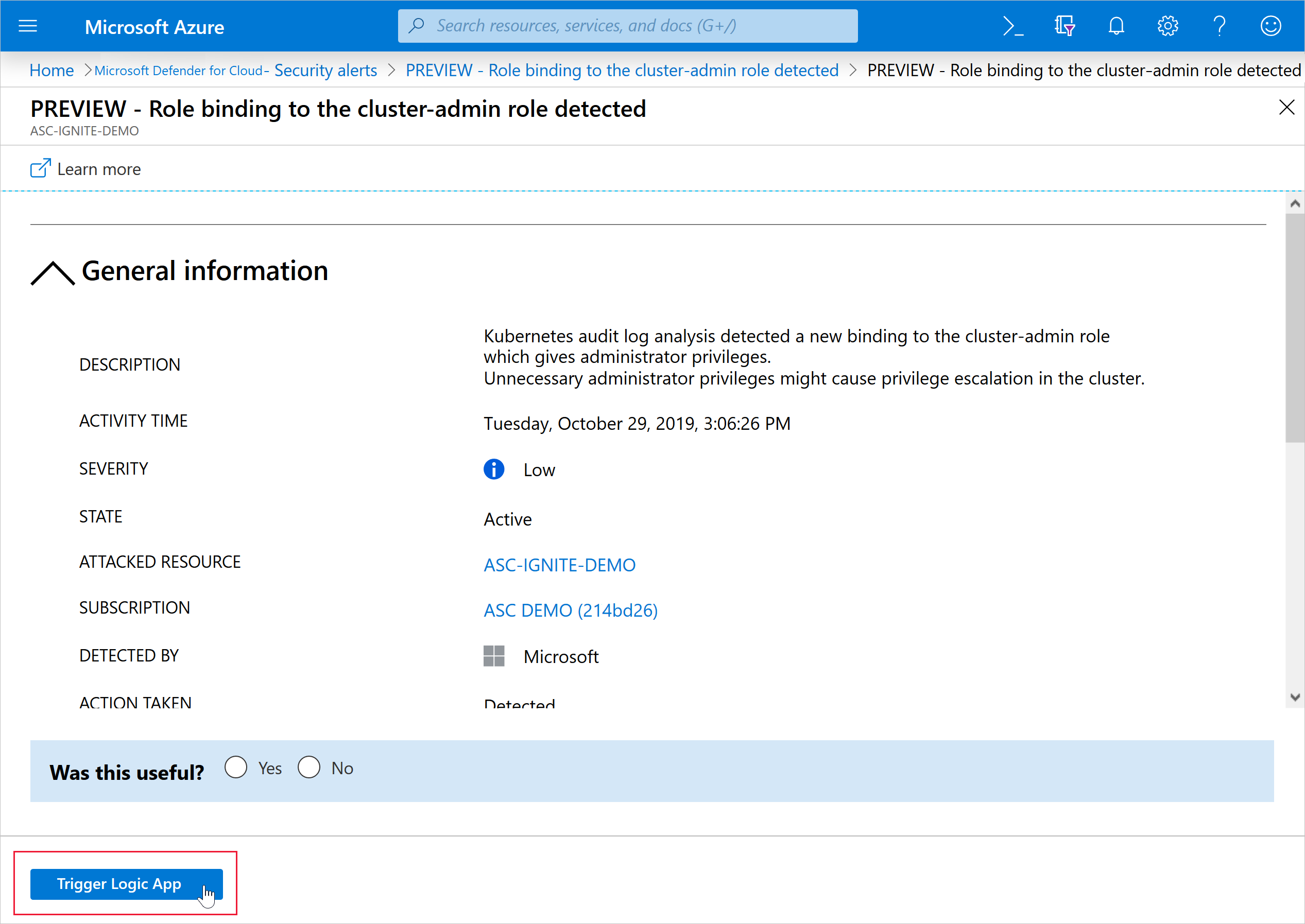Anteckning
Åtkomst till den här sidan kräver auktorisering. Du kan prova att logga in eller ändra kataloger.
Åtkomst till den här sidan kräver auktorisering. Du kan prova att ändra kataloger.
Varje säkerhetsprogram innehåller flera arbetsflöden för incidenthantering. De här processerna kan omfatta att meddela relevanta intressenter, starta en process för förändringshantering och tillämpa vissa reparationssteg. Säkerhetsexperter rekommenderar att du automatiserar så många steg som möjligt i dessa procedurer. Automation minskar kostnaderna. Det kan också förbättra din säkerhet genom att se till att processstegen utförs snabbt, konsekvent och enligt dina fördefinierade krav.
Den här artikeln beskriver funktionen för arbetsflödesautomatisering i Microsoft Defender för molnet. Den här funktionen kan utlösa förbrukningslogikappar för säkerhetsaviseringar, rekommendationer och ändringar i regelefterlevnad. Du kanske till exempel vill Defender för molnet skicka e-post till en viss användare när en avisering inträffar. Du får också lära dig hur du skapar logikappar med hjälp av Azure Logic Apps.
Förutsättningar
Innan du börjar:
Du behöver rollen Säkerhetsadministratör eller Ägare i resursgruppen.
Du måste också ha skrivbehörighet för målresursen.
Om du vill arbeta med Azure Logic Apps-arbetsflöden måste du också ha följande Logic Apps-roller/-behörigheter:
- Logic App Operator-behörigheter krävs eller läs-/utlösaråtkomst för logikappen (den här rollen kan inte skapa eller redigera logikappar, endast köra befintliga)
- Behörigheter för Logic App-deltagare krävs för att skapa och ändra logikappen.
Om du vill använda Logic Apps-anslutningsappar kan du behöva andra autentiseringsuppgifter för att logga in på deras respektive tjänster (till exempel dina Outlook/Teams/Slack-instanser).
Skapa en logikapp och definiera när den ska köras automatiskt
Följ de här stegen:
Välj Arbetsflödesautomatisering i Defender för molnet sidofält.
På den här sidan skapar du nya automatiseringsregler, aktiverar, inaktiverar eller tar bort befintliga. Ett omfång refererar till prenumerationen där arbetsflödesautomation distribueras.
Om du vill definiera ett nytt arbetsflöde väljer du Lägg till arbetsflödesautomation. Alternativfönstret för den nya automatiseringen öppnas.
Ange följande:
- Ett namn och en beskrivning för automatiseringen.
- Utlösare som initierar det här automatiska arbetsflödet. Du kanske till exempel vill att logikappen ska köras när en säkerhetsavisering som innehåller "SQL" genereras.
Ange den förbrukningslogikapp som ska köras när dina utlösarvillkor uppfylls.
I avsnittet Åtgärder väljer du gå till sidan Logic Apps för att börja skapa logikappen.
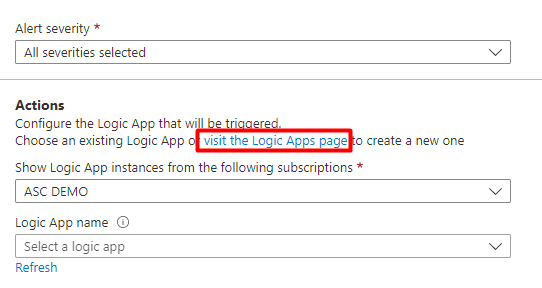
Du kommer till Azure Logic Apps.
Välj (+) Lägg till.
Fyll i alla obligatoriska fält och välj Granska + skapa.
Meddelandet Distribution pågår visas. Vänta tills distributionen har slutförts och välj Gå till resurs i meddelandet.
Granska den information du angav och välj Skapa.
I den nya logikappen kan du välja mellan inbyggda, fördefinierade mallar från säkerhetskategorin. Eller så kan du definiera ett anpassat flöde av händelser som ska inträffa när den här processen utlöses.
Dricks
Ibland i en logikapp ingår parametrar i anslutningsappen som en del av en sträng och inte i det egna fältet. Ett exempel på hur du extraherar parametrar finns i steg 14 i Arbeta med logikappparametrar när du skapar Microsoft Defender för molnet arbetsflödesautomatiseringar.
Utlösare som stöds
Logikappdesignern stöder följande Defender för molnet utlösare:
När en Microsoft Defender för molnet rekommendation skapas eller utlöses – Om logikappen förlitar sig på en rekommendation som blir inaktuell eller ersatt slutar automatiseringen att fungera och du måste uppdatera utlösaren. Om du vill spåra ändringar i rekommendationer använder du viktig information.
När en Defender för molnet avisering skapas eller utlöses – Du kan anpassa utlösaren så att den bara relaterar till aviseringar med de allvarlighetsnivåer som intresserar dig.
När en Defender för molnet regelefterlevnadsbedömning skapas eller utlöses – Utlösa automatiseringar baserat på uppdateringar av utvärderingar av regelefterlevnad.
Kommentar
Om du använder den äldre utlösaren När ett svar på en Microsoft Defender för molnet avisering utlöses startas inte logikapparna av funktionen Arbetsflödesautomatisering. Använd i stället någon av de utlösare som nämns ovan.
När du har definierat logikappen går du tillbaka till definitionsfönstret för arbetsflödesautomatisering ("Lägg till arbetsflödesautomatisering").
Välj Uppdatera för att se till att den nya logikappen är tillgänglig för val.
Välj logikappen och spara automatiseringen. Listrutan för logikappen visar endast de som har stöd för Defender för molnet anslutningsappar som nämns ovan.
Utlösa en logikapp manuellt
Du kan också köra logikappar manuellt när du visar säkerhetsaviseringar eller rekommendationer.
Om du vill köra en logikapp manuellt öppnar du en avisering eller en rekommendation och väljer Utlösa logikapp.
Konfigurera arbetsflödesautomatisering i stor skala
Att automatisera organisationens övervaknings- och incidenthanteringsprocesser kan avsevärt förbättra den tid det tar att undersöka och minimera säkerhetsincidenter.
Om du vill distribuera dina automationskonfigurationer i organisationen använder du de azure-principer som anges nedan för att skapa och konfigurera procedurer för arbetsflödesautomatisering.
Kom igång med mallar för arbetsflödesautomatisering.
Så här implementerar du följande principer:
I tabellen nedan väljer du den princip som du vill tillämpa:
Goal Policy Policy-ID Arbetsflödesautomatisering för säkerhetsaviseringar Distribuera arbetsflödesautomation för Microsoft Defender för moln-aviseringar f1525828-9a90-4fcf-be48-268cdd02361e Arbetsflödesautomatisering för säkerhetsrekommendationer Distribuera arbetsflödesautomation för Microsoft Defender för moln-rekommendationer 73d6ab6c-2475-4850-afd6-43795f3492ef Arbetsflödesautomatisering för regelefterlevnadsändringar Distribuera arbetsflödesautomation för Microsoft Defender för molnet regelefterlevnad 509122b9-ddd9-47ba-a5f1-d0dac20be63c Du kan också hitta dessa genom att söka i Azure Policy. I Azure Policy väljer du Definitioner och söker efter dem efter namn.
På relevant Azure Policy-sida väljer du Tilldela.
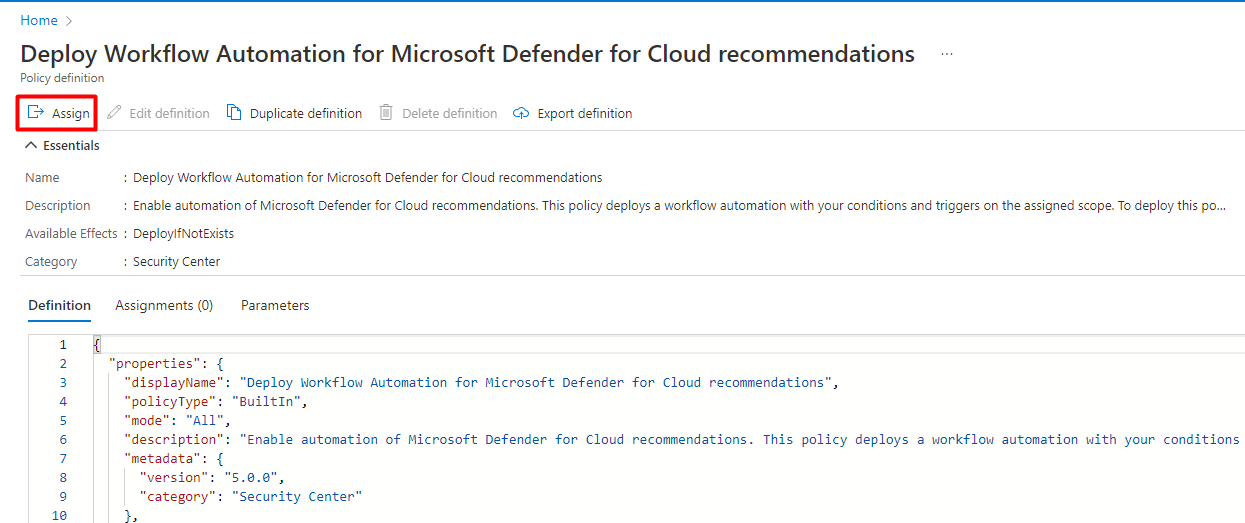
På fliken Grundläggande anger du principens omfång. Om du vill använda centraliserad hantering tilldelar du principen till hanteringsgruppen som innehåller de prenumerationer som ska använda konfigurationen för arbetsflödesautomation.
På fliken Parametrar anger du nödvändig information.
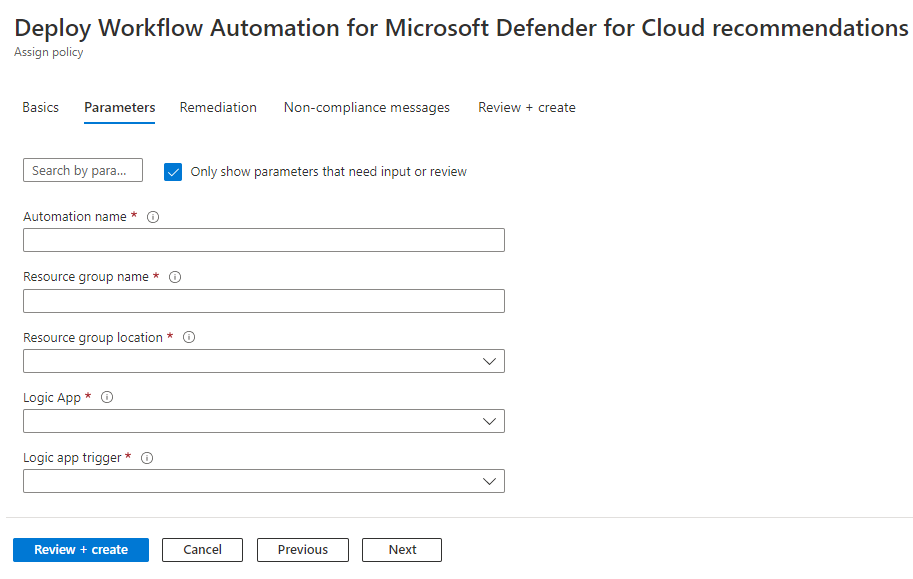
Du kan också tillämpa den här tilldelningen på en befintlig prenumeration på fliken Reparation och välja alternativet för att skapa en reparationsaktivitet.
Granska sammanfattningssidan och välj Skapa.
Scheman för datatyper
Om du vill visa råhändelsescheman för säkerhetsaviseringar eller rekommendationer som skickas till logikappen går du till scheman för arbetsflödesautomatiseringsdatatyper. Detta kan vara användbart i fall där du inte använder Defender för molnet inbyggda Logic Apps-anslutningsappar som nämns ovan, men i stället använder den allmänna HTTP-anslutningsappen . Du kan använda JSON-händelseschemat för att parsa det manuellt som du vill.